Gdy włączona jest opcja Naciśnij i mów (Push to talk), to każde naciśnięcie i puszczenie przycisku mówienia powoduje odtworzenie charakterystycznego dźwięku "piknięcia". Na dłuższą metę jest to irytujące dla wielu użytkowników, ale można to łatwo wyłączyć w ustawieniach Discorda.

Transmisja głosu na Discord może odbywać się w trybie automatycznego wykrywania głosu lub poprzez wciśnięcia odpowiedniego klawisza (tzw. opcja "naciśnij i mów"). Ta druga charakteryzuje się tym, że głos transmitowany jest tylko wtedy, gdy trzymamy określony klawisz. Co więcej, wciśnięcie lub puszczenie tego przycisku powoduje odtworzenie dźwięku, który informuje nas o tym, że rozpoczęliśmy lub zakończyliśmy transmisję głosu. To bardzo charakterystyczny dźwięk "piknięcia" i po pewnym czasie może zacząć nam przeszkadzać. Na szczęście z tego artykułu dowiesz się, jak wyłączyć dźwięk przy mówieniu na Discord z włączoną opcją "Naciśnij i mów".
Wyłączanie dźwięku przy mówieniu na Discord
Dźwięk ten można wyłączyć bezpośrednio w ustawieniach Discorda. Aby to zrobić, uruchom Discord, a następnie na dolnym pasku kliknij ikonę koła zębatego, by wejść do ustawień programu.
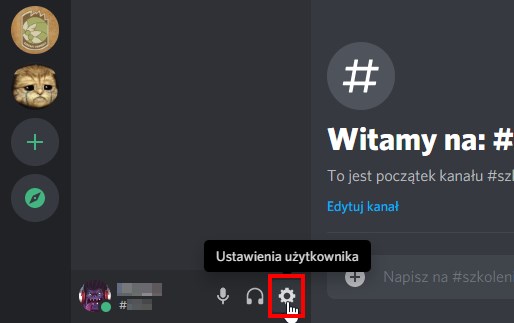
Wyświetli się ekran ustawień, podzielony na zakładki z różnymi opcjami. Wyszukaj w lewej kolumnie zakładki o nazwie Powiadomienia i wejdź do niej. Po wejściu pojawią się ustawienia zarówno powiadomień na Pulpicie, jak i powiadomień dźwiękowych. Przewiń zawartość ustawień nieco w dół, aby udać się do sekcji Dźwięki.
W tym miejscu wyszukaj dwóch przełączników o poniższych nazwach:
- Aktywacja NIM
- Dezaktywacja NIM
To właśnie te dwie opcje, które odpowiadają za odtwarzanie tego specyficznego dźwięku "piknięcia", gdy aktywujesz transmisję głosową lub ją kończysz za pomocą ustawionego przez siebie klawisza.
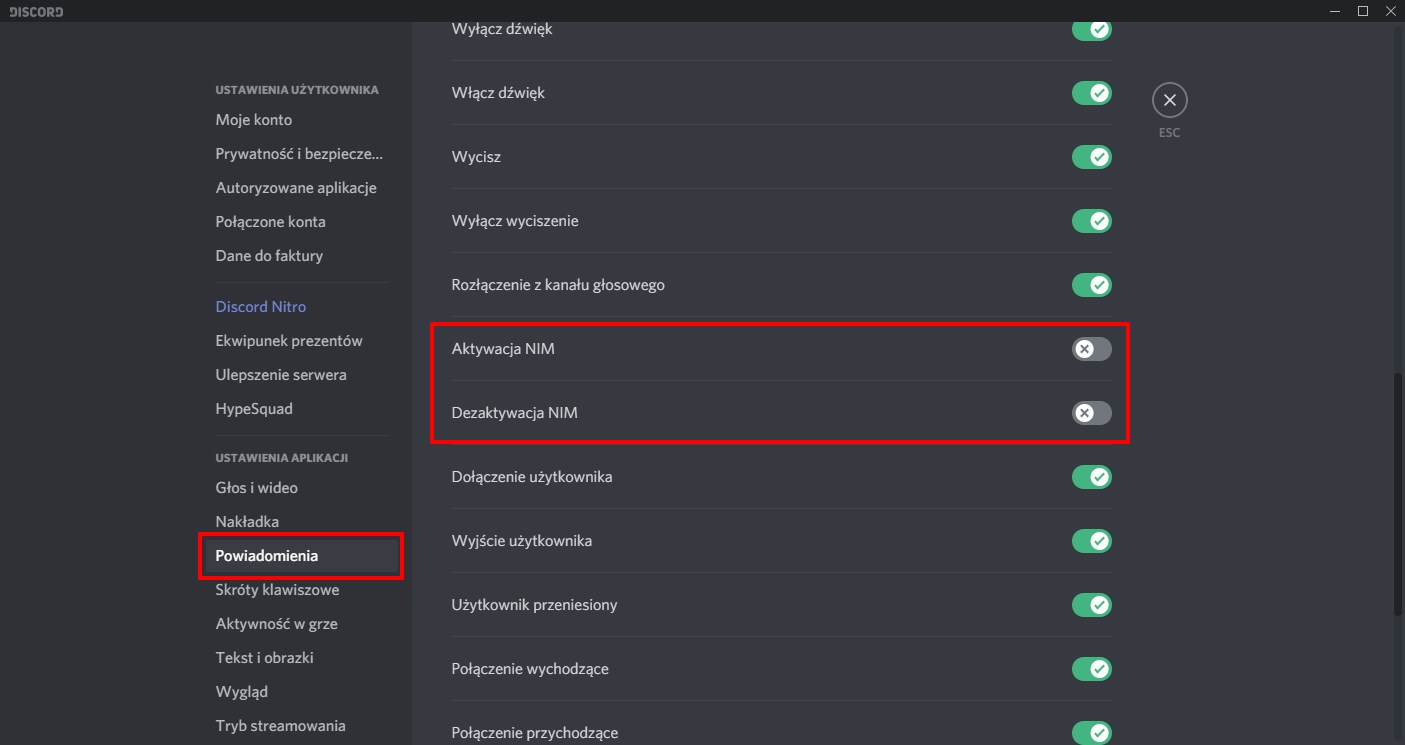
Opcje te są zaznaczone, co oznacza, że dźwięk jest odtwarzany przy tych zdarzeniach. Aby wyłączyć dźwięk przy mówieniu, odznacz obie te opcje.
I gotowe! Od teraz aktywacja i dezaktywacja transmisji głosowej przy włączonej funkcji "Naciśnij i mów" będzie się odbywać bez odtwarzania jakiegokolwiek dźwięku.
